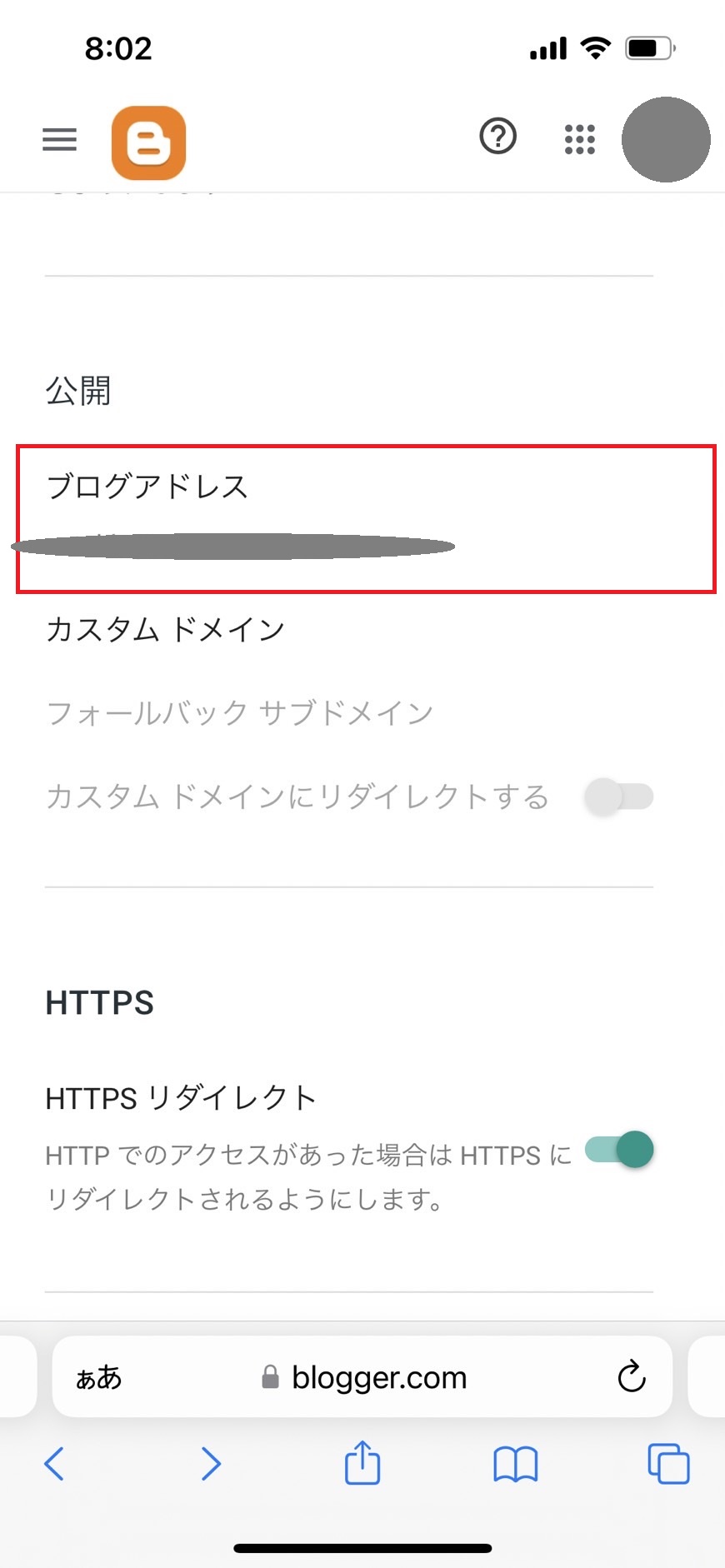STEP3: トリガーにブログを登録
登録手順
- 上のタブからサイト情報を押すと、「新規登録」というメニューが出てくるのでそれを押す。
- ※スマホの場合は下の画像の三本線を押すとサイト情報というメニューが出てくるので、それを押して、更に新規登録を押す。
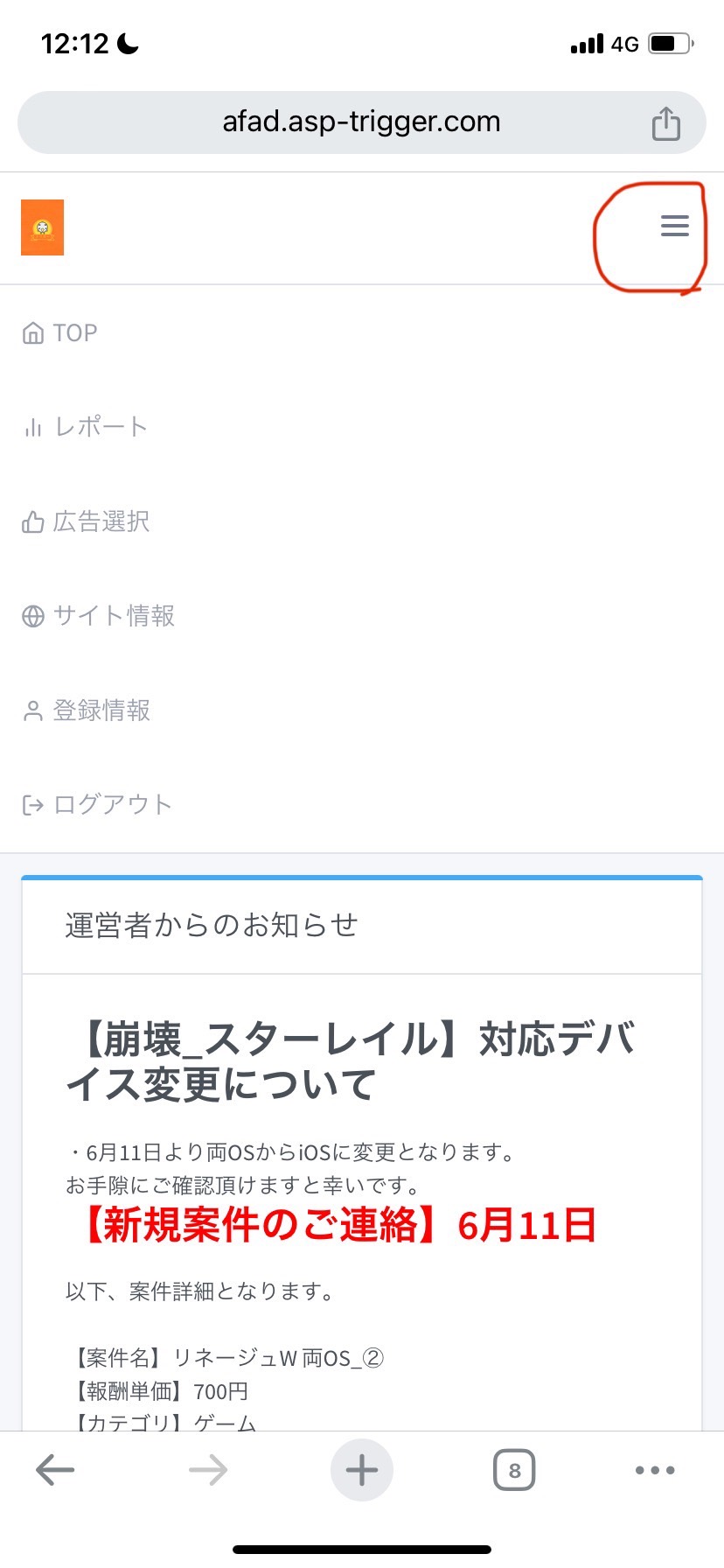
登録情報の入力
以下の画像の通り記入して、申請してください。
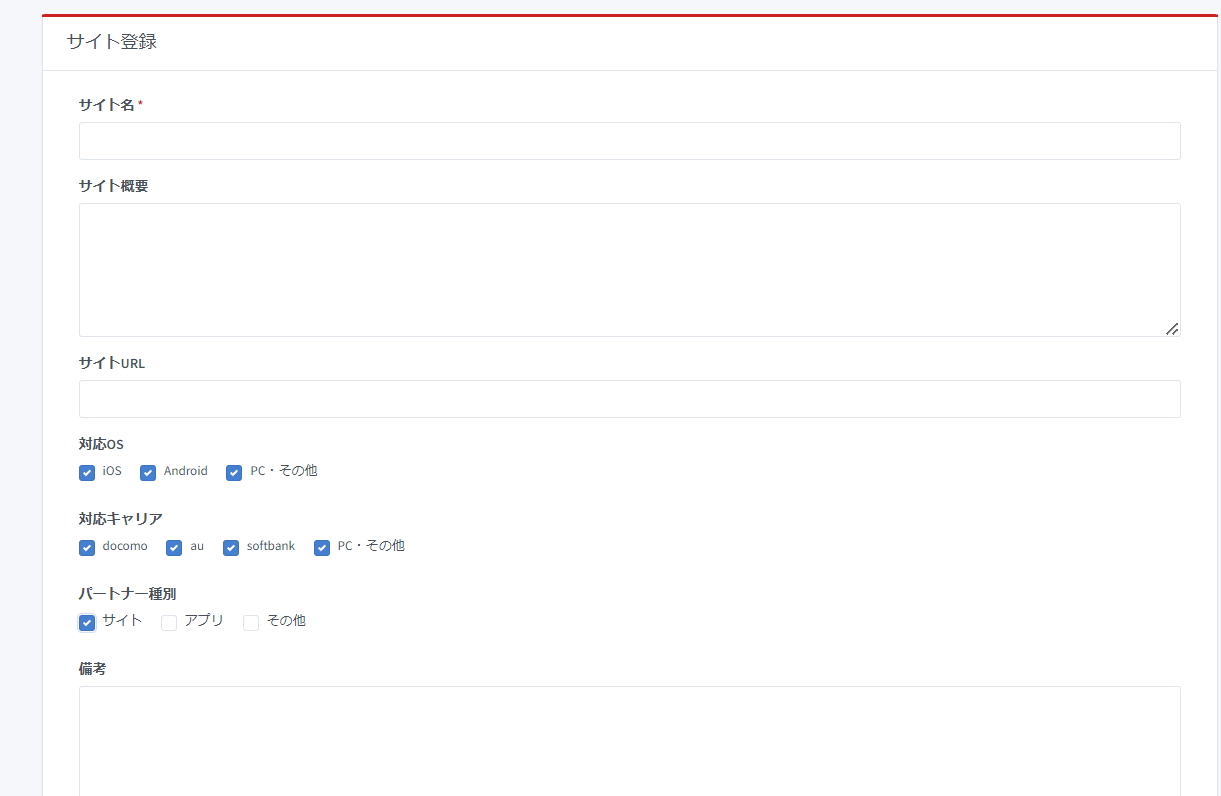
入力項目
- サイト名:ご自身のブログの名前
- サイト概要:空欄
- サイトURL:ご自身のブログのURL
- 対応OS・対応キャリア→全て✓
- パートナー種別:サイト
- 備考:空欄
承認待ち
サイト承認のメールが来たら次のSTEPに進んでください!
Q:自分のブログのサイト名、URLが分からないときは?
ブログのURLの確認方法
-
Bloggerにログイン
https://www.blogger.com/ にアクセスし、Googleアカウントでログインします。
-
ブログを選択
ログイン後、投稿したいブログを選択します。
-
ブログの左側にあるメニューから「設定」を選択します。
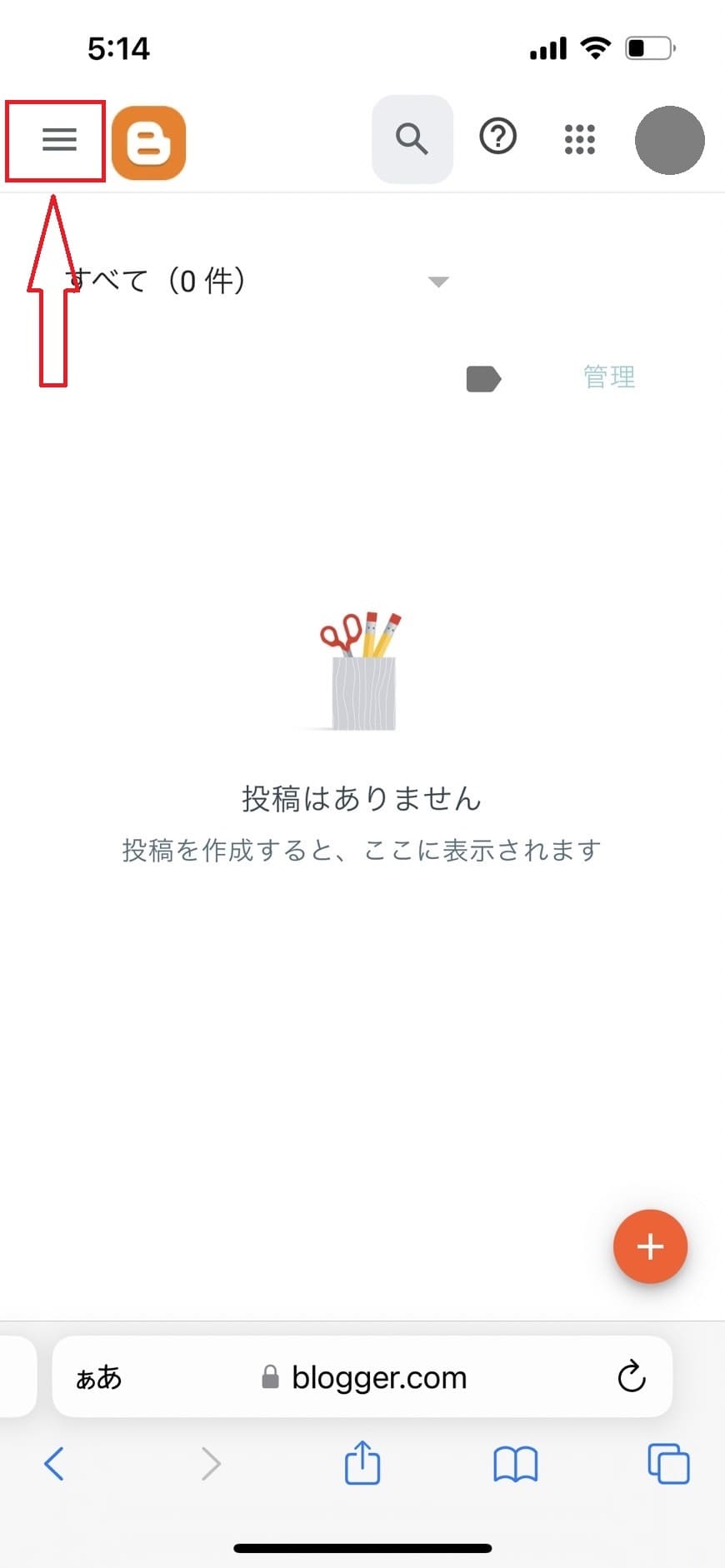
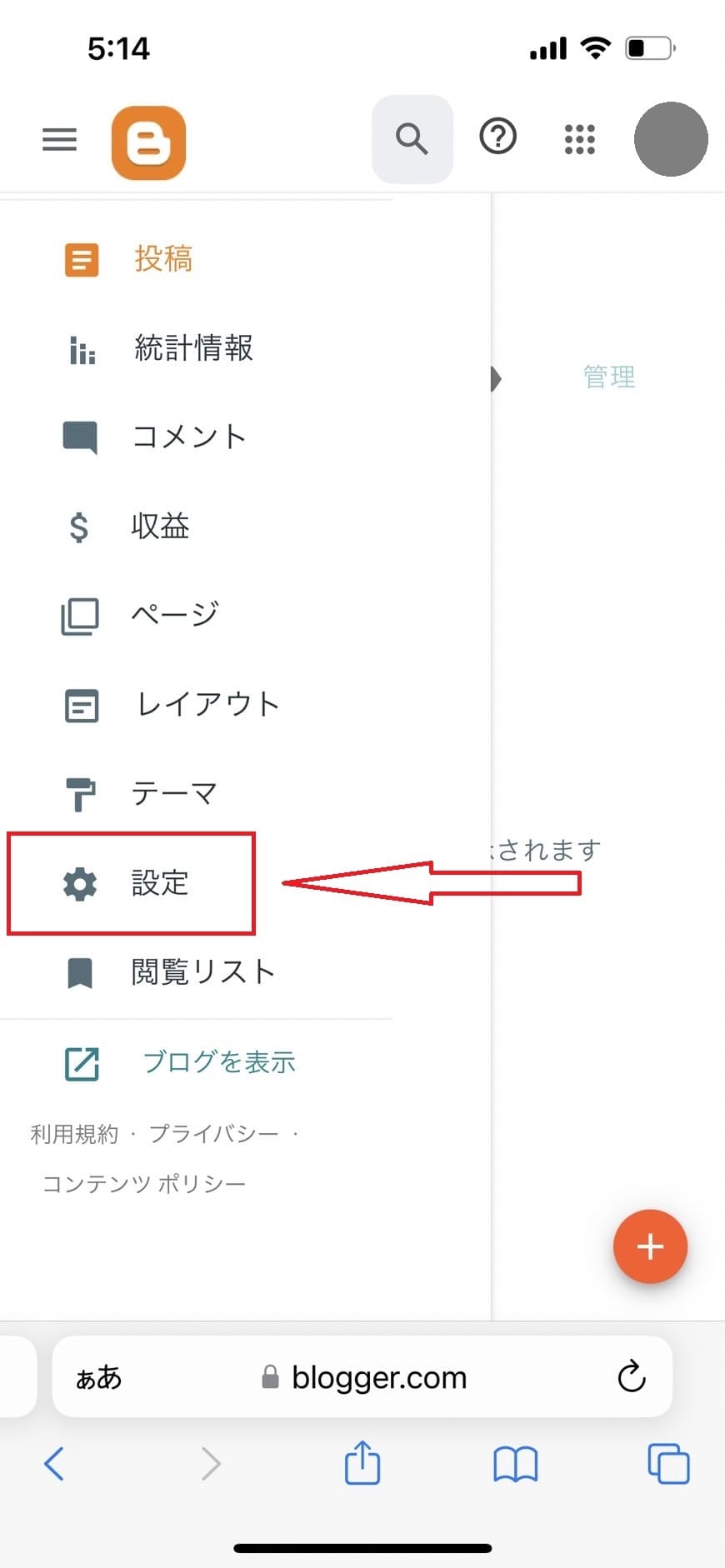
-
URLの確認
下の方にスクロールをしてください。
設定画面の「公開」タブの「ブログアドレス」
こちらがブログのURLになります。